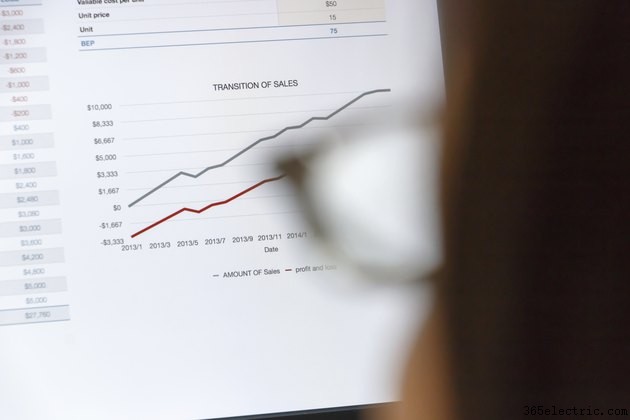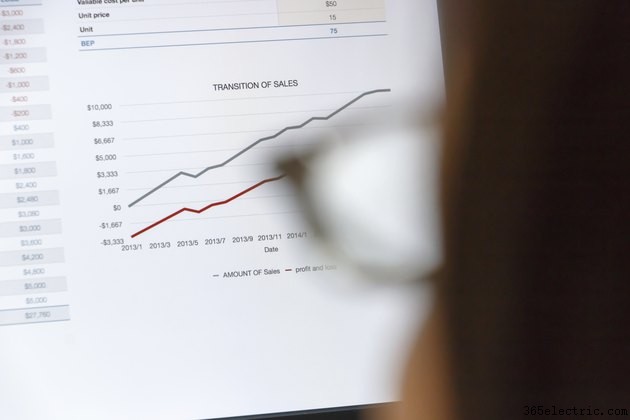
Para qualquer imagem, forma ou gráfico que você usa no Excel, o recurso Alinhar na guia Formato permite personalizar sua posição. Você pode definir a imagem para "encaixar" nas bordas das células na planilha ou para "encaixar" nas bordas de outros objetos, como gráficos ou SmartArt. Além disso, se você tiver várias imagens, poderá alinhá-las uma em relação à outra.
Alinhando uma imagem
Selecione a imagem que deseja alinhar, clique na guia "Formatar" e depois no botão "Alinhar". Se você habilitar "Snap to Grid", a imagem será "encaixada" nas bordas das células próximas à medida que você a arrasta ao redor do documento. A opção "Snap to Shape" faz com que a imagem "encaixe" na borda de qualquer outra forma do documento, como outras imagens, gráficos ou SmartArt.
Alinhando várias imagens
Para várias imagens, use o menu suspenso "Alinhar" para alinhar as imagens uma em relação à outra, centralizando todas ou alinhando suas bordas umas às outras. Alinhe-os horizontalmente selecionando as opções Align Left, Center ou Right. Você também pode alinhá-los verticalmente selecionando Alinhar Superior, Médio ou Inferior. Além disso, mesmo com várias imagens selecionadas, você ainda pode usar as opções Snap to Grid e Snap to Shape.